Disposición de un documento de varios archivos en una página
Puede organizar e imprimir un documento de varios archivos en una página.
-
Abra el cuadro de diálogo Imprimir.
Desde el menú Archivo del programa de aplicación, seleccione el menú de configuración de impresora para abrir el cuadro de diálogo Imprimir.
 Nota
Nota-
Normalmente, seleccionará Imprimir en el menú Archivo.
-
-
Abra Preferencias de impresión (Printing Preferences).
Haga clic en Preferencias (Preferences) para abrir el cuadro de diálogo Preferencias de impresión (Printing Preferences).
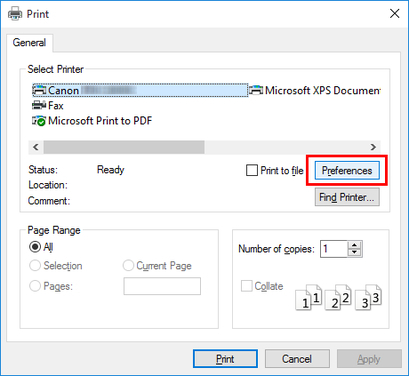
-
Seleccione Origen papel (Paper Source).
En la hoja Configurar página (Page Setup), seleccione Origen papel (Paper Source).
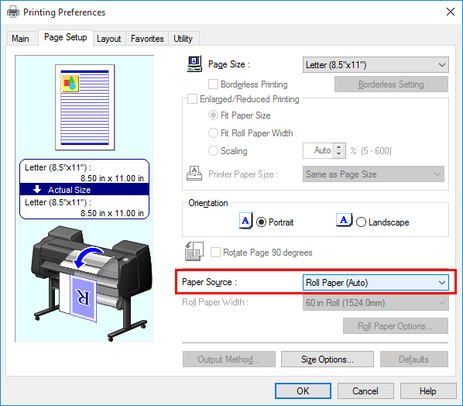
 Nota
Nota-
Una ilustración de su impresora aparece en la zona inferior izquierda de esta pantalla.
-
-
Seleccione Free Layout de la lista.
En la hoja de Disposición (Layout), marque la casilla Disposi. página (Page Layout) y seleccione Free Layout en la lista.
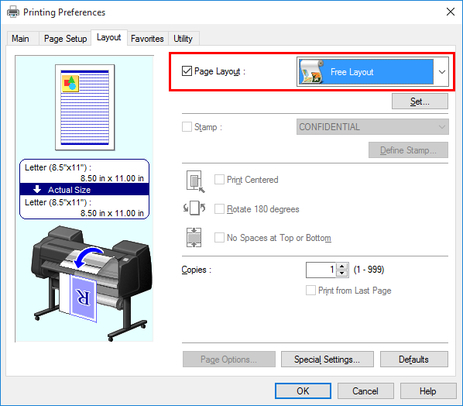
 Nota
Nota-
Una ilustración de su impresora aparece en la zona inferior izquierda de esta pantalla.
-
Al seleccionar Free Layout, se desactivan todas las demás opciones de configuración.
-
-
Haga clic en Aceptar (OK).
Haga clic en el botón Aceptar (OK) para guardar la configuración.
-
Establezca las páginas que se van a imprimir y el número de copias.
En el cuadro de diálogo Imprimir (Print), especifique las páginas que se van a imprimir y el número de copias y haga clic en el botón Imprimir (Print).
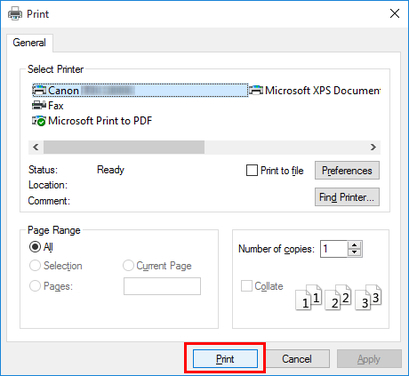
Se inicia Free Layout, colocando en el área de disposición como un objeto el documento creado con un programa de aplicación.
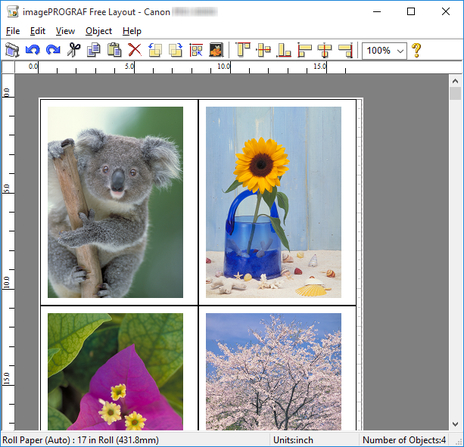
-
Abra otros documentos.
Deje abierto Free Layout, abra otros archivos con el programa de aplicación y repita los pasos anteriores.

